VSCode配置C/C++环境
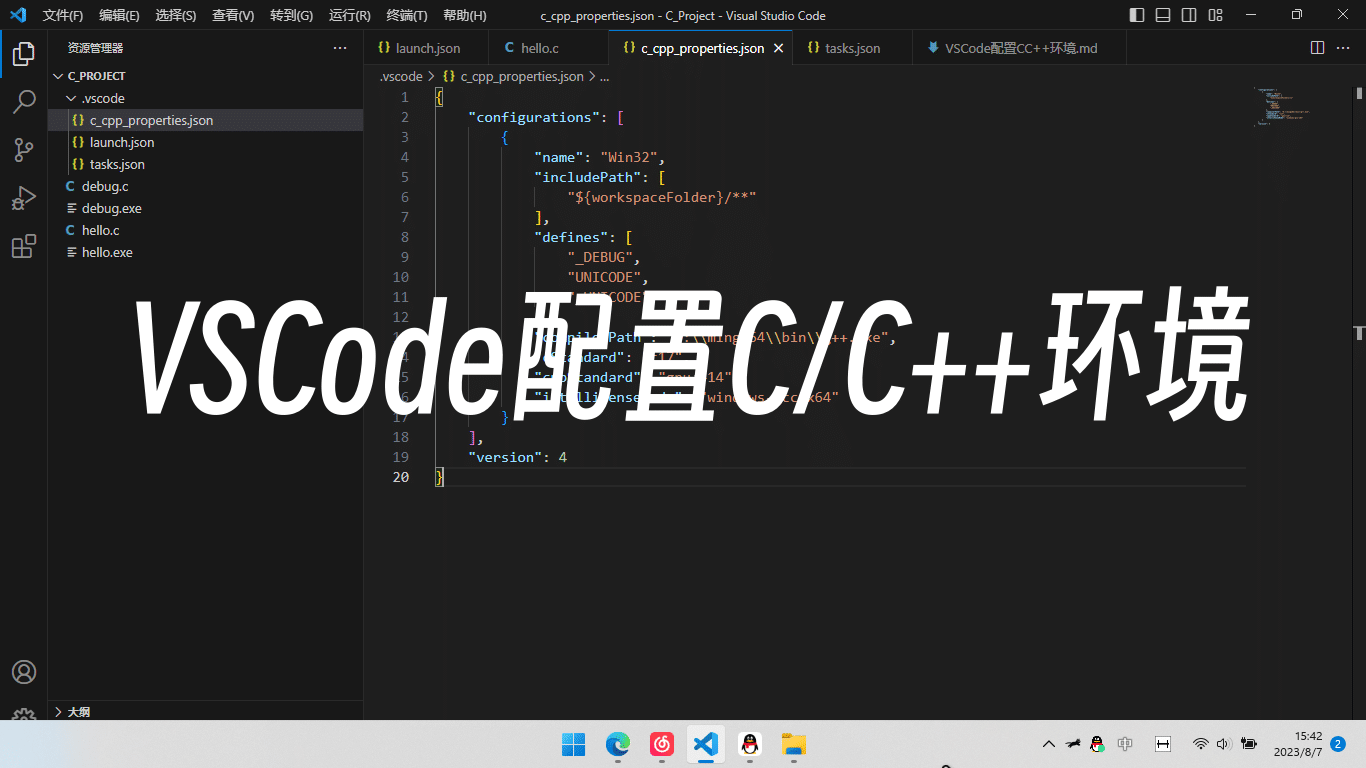
VSCode配置C/C++环境
Aciano安装VSCode
本文不对安装VSCode展开阐述,请自行前往VSCode下载安装。
安装MinGW编译器
前往MinGW下载编译器。
将页面拉至下方,参考下表选择对应版本下载并解压即可。笔者选择为x86_64-win32-seh
| 名称 | 说明 |
|---|---|
| Version | 最新版本 |
| Architecture | x86_64 (64位) or i686 (32位) |
| Threads | posix (推荐) or win32 |
| Exception | sjlj (32位) or seh (64位) |
配置环境变量
解压后,找到bin文件夹,右键复制文件夹路径,如D:\mingw64\bin
打开设置,找到系统-系统信息-高级系统设置并进入:
完成配置后打开cmd,输入gcc -v,出现如下信息时即为成功。
安装扩展
在左侧菜单栏选择扩展,搜索c/c++并安装:
配置VSCode的C语言环境
按下Ctrl+Shift+P,输入c/c++,选择c/c++:编辑配置(UI):
进入后找到红框对应选项,分别选g++.exe及windows-gcc-x64:
设置完成后,会出现一个c_cpp_properties.json文件,将里面的”compilerPath”字段改为bin文件夹中的g++.exe的路径,分隔符为\,如:D:\mingw64\bin\g++.exe
新建一个hello.c文件,写入以下内容:
1 |
|
配置调试设置
按下F5进行调试,选择C++(GDB/LLDB),
便会在.vscode文件夹中自动生成launch.json文件,内容如下:
1 | { |
注意:需更改
miDebuggerPath字段路径。
配置构建任务
按下Ctrl+Shift+P调出命令面板,输入tasks,选择Tasks:Configure Default Build Task:
再选择C/C++: g++.exe build active file
此时会出现一个名为tasks.json的配置文件,内容如下:
1 | { |
注意:launch.json文件中的
preLaunchTask字段需与tasks文件中的label字段一致。
完成
评论
匿名评论隐私政策
✅ 你无需删除空行,直接评论以获取最佳展示效果















